User Guide - Windows 7
Table Of Contents
- Добре дошли
- Опознайте компютъра си
- Свързване към мрежа
- Свързване с безжична мрежа
- Свързване към кабелна мрежа
- Придвижване с помощта на клавиатурата, жестове с пръсти и посочващи устройства
- Мултимедия
- Управление на захранването
- Изключване на компютъра
- Задаване на опциите на захранването
- Използване на режимите за икономия на енергия
- Използване на захранване от батерията
- Откриване на допълнителна информация за батерията
- Използване на функцията за проверка на батерията
- Показване на оставащия заряд на батерията
- Максимално увеличаване на времето за разреждане на батерията
- Мерки при ниски нива на батерията
- Поставяне или изваждане на батерията
- Съхраняване на заряда на батерията
- Съхранение на батерия, която може да се сменя от потребителя
- Изхвърляне на батерия, която може да се сменя от потребителя
- Смяна на батерия, която може да се сменя от потребителя
- Използване на външно променливотоково захранване
- Опресняване на софтуерното съдържание с Intel Smart Connect Technology (само при някои модели)
- Външни карти и устройства
- Дискови устройства
- Боравене с дисковите устройства
- Използване на твърди дискове
- Защита
- Защита на компютъра
- Използване на пароли
- Използване на антивирусен софтуер
- Използване на софтуер за защитна стена
- Инсталиране на критично важни актуализации за защита
- Използване на HP Client Security Manager
- Използване на HP Touchpoint Manager (само при някои модели)
- Поставяне на допълнителен защитен кабел
- Използване на четеца за пръстови отпечатъци (само при някои модели)
- Поддръжка
- Архивиране и възстановяване
- Computer Setup (BIOS), MultiBoot и HP PC Hardware Diagnostics (UEFI)
- Поддръжка
- Технически данни
- Достъпност
- Пътуване с или транспортиране на компютъра
- Отстраняване на неизправности
- Източници на информация за отстраняване на неизправности
- Разрешаване на проблеми
- Компютърът не може да стартира
- Екранът на компютъра е празен
- Софтуерът не функционира нормално
- Компютърът е включен, но не отговаря
- Компютърът е необичайно топъл
- Някое от външните устройства не работи
- Безжичната мрежова връзка не работи
- Дискът не се възпроизвежда
- Филмът не се вижда на външен дисплей
- Процесът на запис на диск не започва или спира, преди да е приключил
- Разреждане на статично електричество
- Азбучен указател
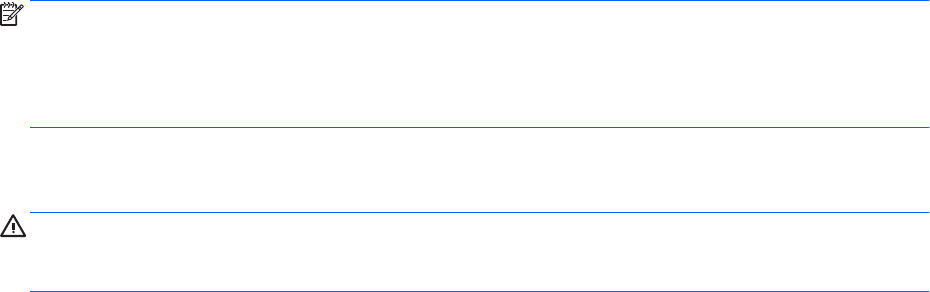
Използване на софтуер за защитна стена
Защитните стени служат за предотвратяване на неоторизиран достъп до система или мрежа. Една
защитна стена може да бъде софтуерна програма, която инсталирате в компютъра и/или мрежа, или
да бъде решение, което съдържа както хардуер, така и софтуер.
Има два вида защитни стени, за които можете да помислите:
●
Базирани в хоста защитни стени – софтуер, който защитава само компютъра, на който е
инсталиран.
●
Защитни стени за мрежа – инсталират се между вашия DSL или кабелен модем и вашата домашна
или служебна мрежа, за да защитават всички компютри в мрежата.
Когато една защитна стена е инсталирана на система, всички данни, изпратени до и от системата, се
следят и сравняват с набор от дефинирани от потребителя критерии за защита. Всички данни, които не
отговарят на тези критерии, се блокират.
Компютърът или мрежовото оборудване може да имат вече инсталирана защитна стена. Ако нямат,
предлагат се софтуерни решения за защитна стена.
ЗАБЕЛЕЖКА: При определени обстоятелства една защитна стена може да блокира достъпа до игри в
интернет, да попречи на споделянето на принтер или файлове в мрежа или да блокира разрешени
прикачени файлове в имейли. За да решите временно проблема, забранете защитната стена,
извършете операцията, която искате да извършите, и след това разрешете отново защитната стена. За
да решите проблема окончателно, преконфигурирайте защитната стена.
Инсталиране на критично важни актуализации за защита
ВНИМАНИЕ: Microsoft® изпраща известия относно важните актуализации. За да предпазите
компютъра от пробиви в защитата и компютърни вируси, инсталирайте всички важни актуализации от
Microsoft възможно най-бързо, след като получите известие.
Възможно е актуализациите за операционната система и друг софтуер да бъдат достъпни, след като
компютърът бъде пуснат на пазара. За да бъдете сигурни, че всички налични актуализации са
инсталирани на компютъра, спазвайте тези указания:
1. Изпълнете Windows Update възможно най-бързо, след като настроите компютъра.
2. След това изпълнявайте ежемесечно Windows Update.
3. Можете да изтегляте актуализации за Windows и други програми на Microsoft, когато излязат, от
уеб сайта на Microsoft и през връзката за актуализации на „Помощ и поддръжка“.
Използване на HP Client Security Manager
Софтуерът HP Client Security Manager е предварително инсталиран на някои модели компютри. Този
софтуер е достъпен чрез контролния панел на Windows. Той предоставя функции за защита, които
предпазват от неупълномощен достъп до компютъра, мрежите и важните данни. За повече
информация вж. помощта на софтуера HP Client Security.
Използване на HP Touchpoint Manager (само при някои
модели)
HP Touchpoint Manager е ИТ решение, базирано на облак, което позволява на фирмите ефективно да
управляват и защитават своите фирмени активи. HP Touchpoint Manager помага да защитавате
66 Глава 9 Защита










